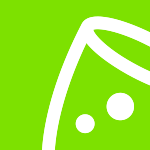Inscription rapide à l'événement pour les visiteurs, les invités et les participants avec Tickets
Facilite l'inscription en ligne pour tous tes invités et participants grâce au logiciel d'enregistrement des visiteurs d'eventplanner.net. De plus, rationalise l'enregistrement aux événements avec notre application de numérisation pour une expérience sans tracas.
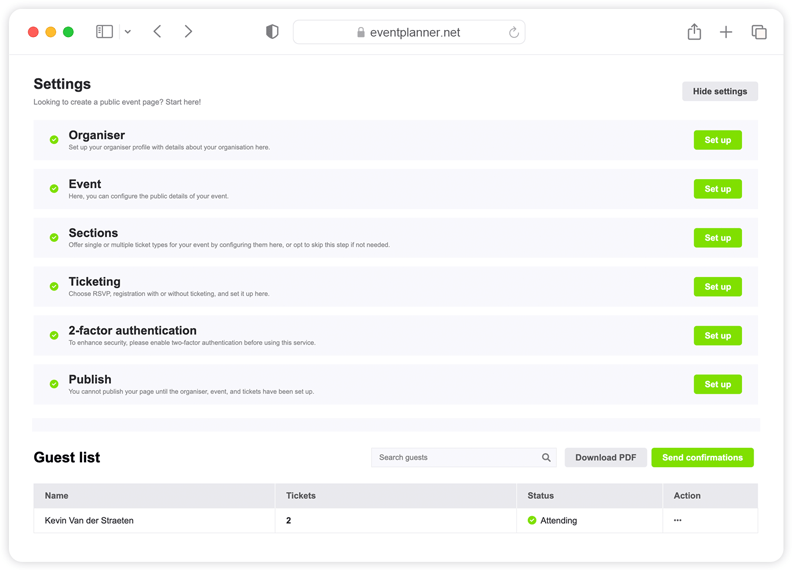
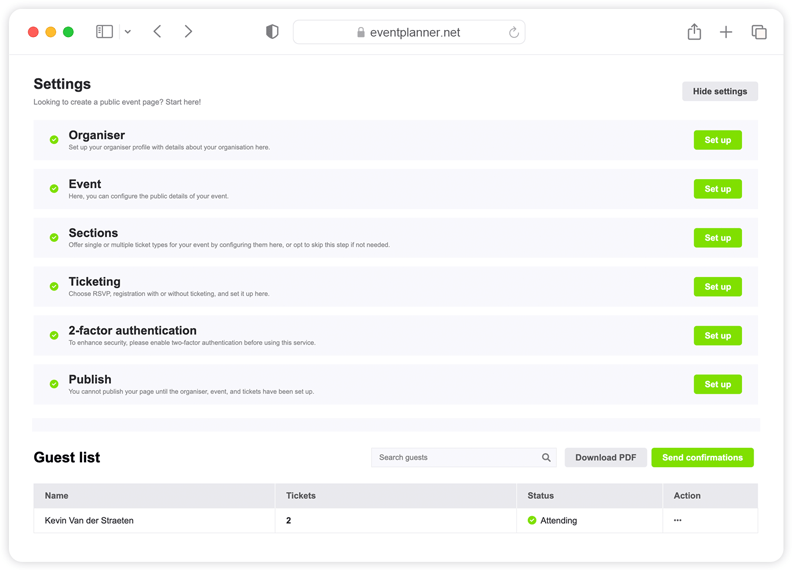
Comment utiliser Tickets pour l’enregistrement et la gestion des visiteurs ?
« Tickets » d'eventplanner.net est conçu pour simplifier le processus de billetterie et d'enregistrement des visiteurs pour tous types d'événements. Le logiciel est parfait pour les organisateurs qui cherchent à rationaliser efficacement leur processus d'accès aux événements et il comprend une application conviviale pour scanner les billets.
Pour utiliser Tickets, tu dois d'abord créer un événement. Une fois que tu en as créé un, tu peux t'y lancer.
La création d'un nouvel événement peut se faire directement depuis la page des moodboards, accessible également via le lien « logiciel d'événement » dans l'en-tête de notre site Web (si tu es connecté), ou via le lien « ajouter à un nouvel événement » qui devient visible quand tu aimes une page professionnelle ou enregistres un message.
Informations sur l'organisateur
La première chose à faire est de configurer les informations sur l’organisateur. Clique sur « Configurer » et une fenêtre apparaîtra. Une fois que tu as rempli les champs, clique sur « Enregistrer ».
Informations sur l'événement
Ensuite, tu dois configurer les informations de ton événement, alors clique sur « Configurer » sur la ligne Événement. Nous commençons par saisir quelques informations de base : le nom de l’événement. Tu l'as déjà défini précédemment lors de la configuration de ton profil d'événement principal, mais tu peux le modifier ici si tu souhaites afficher un nom différent à ton public.
Saisis ensuite quelques détails dans le texte d'introduction de l'événement, tels que ce qui se passera pendant l'événement, pourquoi il est important et les résultats que les participants peuvent attendre. Ceci n’est qu’une introduction, donc deux à trois phrases suffiront. Nous rédigerons prochainement une description plus détaillée de l’événement.
Après avoir terminé l'introduction de l'événement, entre la date et l'heure de début pertinentes (ainsi que la date et l'heure de fin).
Important! Assure-toi de définir le bon fuseau horaire pour la destination de l'événement.
Tu as le choix entre trois types de lieux : un événement physique, un événement en ligne ou un événement hybride. Si tu choisis un événement en ligne (ou hybride), tu dois saisir une URL. Lors du choix d'un événement physique, tu dois saisir l'adresse.
Une fois que tu as saisi les détails, la carte trouve automatiquement l'adresse et place un marqueur sur le lieu. Tu peux le déplacer s'il n'est pas tout à fait au bon endroit.
Ensuite, nous devons télécharger quelques images : une image de couverture et une image d’aperçu. Assure-toi d'utiliser des images haute résolution, car les clients en verront des versions agrandies.
Puis, nous devons saisir des informations plus détaillées sur l'événement. Si ton événement propose de la musique live, par exemple, tu peux donner un aperçu des artistes, du genre de musique et de tous les détails particuliers du spectacle, tels que les restrictions d'âge et les informations d'accessibilité.
Pour les billets payants, il est particulièrement important d'inclure ta politique de remboursement dans le champ suivant. Pour être conforme à la législation RGPD de l'UE, tu dois également inclure une URL vers ta page de confidentialité afin que les clients et les participants sachent quelle est ta politique de confidentialité. Si tu traites ou sauvegardes des données clients, tu as besoin de leur consentement. Sélectionne « Oui » ou « Non ».
La partie « Sections » doit ensuite être remplie. Pour ce faire, appuie sur « Configurer ». Cette partie particulière n'est pas obligatoire car de nombreux événements n'ont pas de sections (qui sont essentiellement différents types de billets, comme un créneau horaire particulier ou des zones désignées). Ici, tu verras trois options parmi lesquelles choisir :
- Zone
- Créneau horaire
- Zone et créneau horaire
Si tu organises un événement pour lequel tu vends des billets réguliers et des billets VIP, tu peux définir les zones correspondantes ici. Si ton événement aura plusieurs sections, tu peux également les définir ici.
Une section peut aussi être une plage horaire. Par exemple, si ton événement se déroulera sur plusieurs jours, tu peux offrir aux participants la possibilité d'acheter un billet pour une journée spécifique ou proposer un billet combiné. Tu peux même faire des combinaisons entre une plage horaire et une zone, et ajouter autant de sections que nécessaire.
Une fois terminé, clique sur « Enregistrer » et passe à l'étape suivante : Ticketing (la billetterie).
Il y a quelques paramètres de base à définir ici. Tu as actuellement trois possibilités. La première consiste, si tu as une liste d'invités, à envoyer des invitations et à demander aux destinataires de répondre s'ils ont l'intention d'assister à ton événement.
Nous proposons aussi des billets gratuits et, bientôt, également des billets payants via notre plateforme. Une fois que tu as sélectionné le type d'événement approprié, tu peux choisir de créer un code QR scannable pour chaque billet ou d'envoyer automatiquement une confirmation de réservation à chaque inscription.
Il se peut que tu ne veuilles pas forcément le faire pour certains événements, comme si tu préfères vérifier les participants avant de leur donner un billet. Ensuite, tu peux fixer une date et une heure limites pour les inscriptions, par exemple dix jours avant l’événement à midi.
Puis, tu peux choisir s'il y a une limite au nombre d'invités. Coche la case « Aucune limite » si tu souhaites saisir manuellement un nombre spécifique.
Ensuite, tu dois préciser les informations dont tu as besoin de la part de l'acheteur du billet. As-tu besoin de son adresse et de son numéro de téléphone ? Quant aux participants, précise si tu as besoin de leurs noms et adresses e-mail.
Important ! Il peut y avoir une différence entre l'acheteur et les participants. Par exemple, un client peut acheter trois billets : un pour lui-même et deux pour ses amis.
Si tu veux envoyer des courriels de marketing aux utilisateurs à l'avenir, tu peux leur demander la permission d'envoyer des courriels.
N'oublie-pas ! Avec la billetterie, tu traites beaucoup de données. Dans ce cas, eventplanner.net agit comme une plateforme, mais ce sont tes données et tu es responsable de leur gestion.
A ce stade, tu peux également ajouter quelques questions personnalisées au formulaire d'inscription.
Il est maintenant temps de créer les tickets concrets.
Si tu as créé des zones spécifiques précédemment, tu dois créer des tickets pour chacune d'entre elles en sélectionnant « Créer un nouveau ticket ». Tu dois alors préciser :
- Nom du billet
- Date de fin personnalisée, par exemple, billets Early Bird
- Quantité (le montant total disponible)
- Nombre maximum de billets par commande
- Description (informations plus détaillées sur ton événement)
Ce sera particulièrement pratique lorsque tu veux fixer des prix différents une fois que cette fonctionnalité sera disponible. En attendant, joue un peu avec les paramètres. Après avoir saisi toutes les infos importantes, il te suffira de cliquer sur « Enregistrer ».
Ensuite, nous passons à la publication de l'événement. Sélectionne « Actif ». Note que tu ne pourras pas modifier certains paramètres après la publication de ton événement (comme changer le type de RSVP à Billets).
Dans la section suivante (Paramètres de partage), tu as le choix parmi :
- Événement public - tout le monde peut y accéder
- Événement privé : toute personne disposant d'un lien sécurisé spécifique peut y accéder
- Événement privé – seules les personnes disposant du mot de passe ont accès
Si tu optes pour l'option 2 ou 3, un lien vers ton événement sera automatiquement généré. En suivant ce lien, tu seras dirigé vers la caisse où tu verras alors les types de billets que tu as créés. Pour un coup d'œil rapide, n'hésite pas à parcourir le processus en tant que client. Tu constateras que tes réglages préétablis s'appliquent, comme le nombre maximum de billets par client, les informations client requises et toutes les questions supplémentaires que tu veux lui poser.
L'utilisateur peut décider de créer ou non un compte eventplanner.net. Cela dépend entièrement d'eux. Après avoir cliqué sur « Acheter des billets », ils seront redirigés vers une page de confirmation de commande.
Si nous retournons à notre page Billets, tu verras une liste d'invités mise à jour. Dans la colonne de droite, tu verras quelques actions, signalées par des points de suspension (...). En cliquant dessus, tu découvriras quelques options.
Tu peux modifier le nom, par exemple si un utilisateur a saisi une mauvaise adresse e-mail ou un nom incorrect. Et si un utilisateur n'a pas reçu l'e-mail de confirmation, clique sur « Renvoyer la confirmation »
Important ! Cela vaut la peine de demander à l'utilisateur de vérifier son dossier spam/courriers indésirables. Parfois, un client de messagerie trop zélé empêchera nos e-mails d'atteindre les clients. Si le problème persiste, tu peux télécharger manuellement le billet toi-même et l'envoyer comme une simple e-mail classique.
Notre application eventplanner.net pratique est équipée d'un scanner de billets intégré. Télécharge-la gratuitement sur le Google Play Store ou l'Apple App Store.
En général, tu as besoin d'un accès Internet pour traiter tous les billets scannés et les synchroniser avec notre serveur. Mais notre application est intelligente : elle passe automatiquement en mode hors ligne si la connexion est interrompue pendant ton événement. Tu peux alors continuer à scanner les billets et une fois que ton accès Internet est rétabli, tout est automatiquement synchronisé.
Logiciel gratuit de planification d'événements
Pense à tous les outils que tu utilises pour planifier des événements vraiment mémorables : moodboards, listes de contrôle, feuilles de service, ... Imagine maintenant avoir tous ces outils dans un seul endroit pratique !
Découvre tous les outils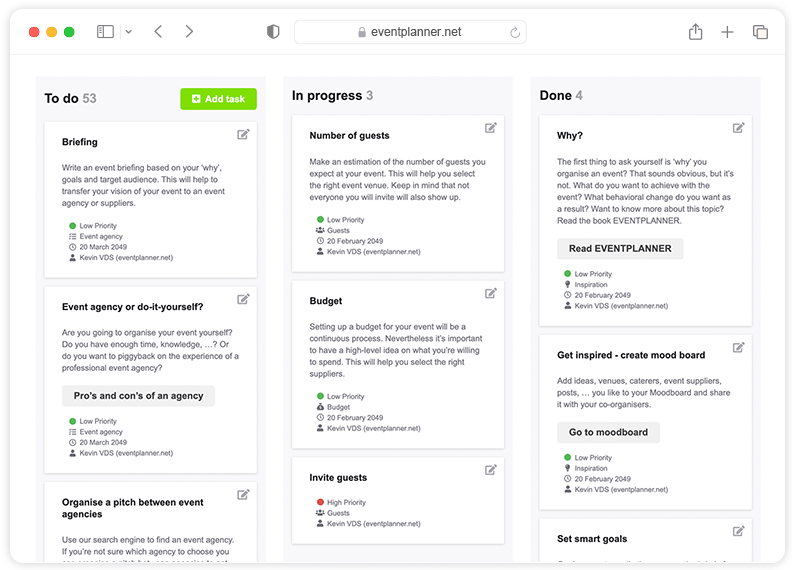
Compare les forfaits
Gratuit
Le forfait gratuit comprend :
-
Moodboards
-
Check-lists
-
Feuilles de service
-
Tickets
-
Gérer 1 événement à la fois
-
Applications iOS et Android
.PRO
Comprend Gratuit, plus :
-
Toutes les fonctionnalités premium
-
Nombre illimité d'événements
-
Nombre illimité de membres d'équipe
-
Gérer plusieurs événements simultanément
-
Téléchargements de fichiers (jusqu'à 1 Go de stockage)
-
Support
Entreprise
Comprend .PRO, plus :
-
Sécurité et gouvernance au niveau d'entreprises
-
Intégration sur mesure
-
Assistance premium
Inscription des visiteurs
Inscription des visiteurs. En tant qu'organisateur d'événements, tu souhaites toujours savoir qui, quand et où sont tes visiteurs et invités, que tu organises un événement simple ou complexe, en direct ou en ligne, public ou privé. Bonne nouvelle, il existe des systèmes automatisés pour organiser l'enregistrement des visiteurs sans tracas.
Inscription des visiteurs pour les organisateurs d'événements
En tant qu'organisateur d'événements, tu souhaites garantir un accueil professionnel et fluide à tous tes participants et invités, même s'ils sont nombreux. Et heureusement, cela ne doit plus se faire sur papier ou à partir de listes Excel. Il existe un logiciel professionnel d’inscription des participants pour cela.
Décrouvre Tickets, le système intégré de billetterie et d'enregistrement des visiteurs
eventplanner.net ne serait pas un organisateur d'événements si nous ne t'aidions pas à enregistrer tes visiteurs. Nous allons même plus loin, fidèles à notre mission de t'aider à organiser les meilleurs événements. Nous avons développé 'Tickets', le logiciel de billetterie innovant dont tu as besoin pour mettre en place ton processus de billetterie en ligne et le gérer entièrement toi-même de A à Z. De la création de différents types de billets, à la vente ou à la distribution de billets électroniques (y compris RSVP), à l'enregistrement des visiteurs et au contrôle d'accès, y compris une application d'enregistrement des visiteurs pour scanner les billets.
Qu’est-ce que l’enregistrement des visiteurs ?
Avec l’enregistrement des visiteurs, tu gardes le contrôle de l’accès à ton événement. Lors d'un événement payant ou gratuit, tu souhaites évidemment admettre uniquement les participants ou invités munis d'un billet valide. Et pour la sécurité de ton événement, tu souhaites bien sûr savoir exactement combien de personnes sont présentes et qui elles sont. Si tu rencontres un incident, cette liste d'invités est indispensable et il est donc important d'enregistrer tes visiteurs. En plus, parfois la présence des participants à l’événement est requise, par exemple en cas de présence obligatoire aux réunions d’entreprise. Et dans ce cas, tu veux donc pouvoir vérifier cette présence.
Les avantages d'enregistrer les visiteurs
La gestion numérique des visiteurs présente de nombreux avantages. Pour commencer, tu crées une apparence professionnelle que les visiteurs des événements d'aujourd'hui attendent vraiment. Tu assures un afflux fluide à l’entrée et, sur cette base, tu peux assurer un bon flux dans ta salle. De plus, avec le bon logiciel événementiel, tu te conformes au RGPD. Le logiciel eventplanner.net est conforme pour la collecte de données personnelles. De plus, eventplanner.net est certifié ISO27001, tes données sont donc entre de bonnes mains. Une chose de moins à s'inquiéter !
Tickets, de la vente de billets au système d'enregistrement des visiteurs
Tickets est un logiciel intégré de planification d’événements. Une fois que tu crées un événement, tu crées et vends tes billets (différents types). Tu fais cela via une intégration sécurisée avec notre partenaire Stripe, afin que tes clients puissent payer leurs billets partout dans le monde avec un moyen de paiement fiable (pour les billets payants). Et toi, en tant qu'organisateur d'événements, reçois tes paiements directement sur ton propre compte Stripe. Dans Tickets, tu disposes également de formulaires d'inscription avec lesquels tu collectes automatiquement les informations nécessaires sur tes participants. Et via la page Billets, tu as une vue d'ensemble et un aperçu de tes données en temps réel. Tu peux ajouter des options supplémentaires et apporter des modifications à ta liste d'invités.
Tickets permet également l'inscription des visiteurs professionnels au « moment suprême », le début de ton événement. Tes invités arrivent sur le lieu de ton événement et tu assures un processus d'inscription, d'enregistrement et de contrôle d'accès fluide et agréable. Tickets contient une application pratique pour scanner les billets en ligne avec laquelle tu sais qui est présent, garantis un flux fluide et reçois tous tes invités rapidement et efficacement. Ils peuvent ensuite accéder à la première expérience que tu as créée pour eux. La boucle est bouclée !
Découvre le logiciel complet d'organisation d'événements
Avec le logiciel de planification d'événements d'eventplanner.net, toi et ton équipe pouvez entrer dans un tout nouveau monde d'outils événementiels conviviaux à côté de « Tickets ». Avec « Moodboards », où tu rassembles toutes tes idées créatives. Avec « Check-lists », où tu centralises et surveilles toutes les tâches. Avec « Feuilles de service », avec lequel tu gères les points d'action de ton événement. Et avec « Budgets », où tu peux garder un aperçu du budget de ton événement !
Enregistrement précis des visiteurs avec Tickets
Tickets offre toutes les fonctionnalités nécessaires pour un enregistrement efficace des visiteurs. Qu'est-ce que tu attends ? Bonne chance !